티스토리 뷰
인기 앱인 틱톡의 로고가 많이 익숙하실 건데요. 마치 로고가 오류가 나서 깨지거나 어긋나 보이게 만들어서 영상 관련 앱 임을 직관적으로 알 수 있도록 디자인되었습니다. 이런 효과를 글리츠라고 합니다.
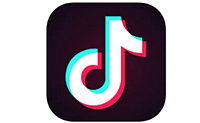
이러한 로고를 일러스트나 펜툴로 색깔별로 그리는것은 상당히 지루한 작업입니다. 그래서 저는 포토샵으로 아주 쉽게 마우스 몇 번만으로 만들 수 있는 방법을 소개해 드리려고 합니다.
먼저 일러스트레이터로 만든 로고디자인을 포토샵으로 불러옵니다. 스마트 오브젝트로 불러오면 크기를 자유롭게 변형해도 깨지지 않기 때문에 좋겠죠? (일러스트레이터 파일이 없어도 괜찮습니다. 비트맵 이미지라도 포토샵으로 불러와 주세요.)

로고 디자인의 원본레이어를 선택한 후 Ctrl+J 단축키를 눌러서 레이어를 복제합니다. 그다음 마우스를 이용하여 레이어를 적당한 위치로 이동해줍니다. (아래 이미지는 복제한 레이어도 검은색이라서 이동한 효과를 못 느끼실까 봐 투명도를 50%로 하여 캡처한 것입니다.)
저는 오른쪽으로 7픽셀정도 이동하였습니다. 툴바에서 이동 툴을 선택하신 후 키보드 오른쪽 화살표를 7번 다다다 다다다다^^; 클릭해 줍니다.

레이어 창 하단의 Add a layer style 아이콘을 클릭하신 후 블렌딩 옵션(Blending Options) 메뉴를 선택해 줍니다.

블렌딩 옵션 설정창에서 Advanced Blending항목의 채널 영역에서 'R'의 체크박스를 해제해 줍니다.
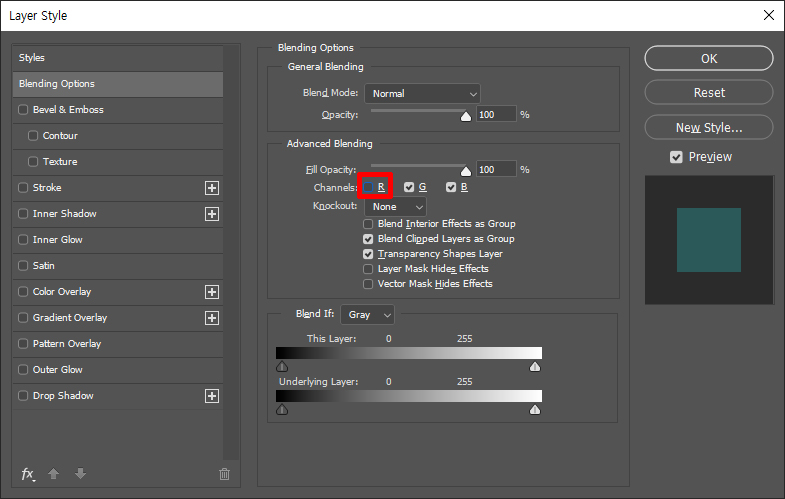
아래처럼 글리치 효과가 나타났습니다.

좀더 복잡하게 하려면 레이어를 여러 개 사용해서 'R', 'G', 'B'채널들을 랜덤 하게 하셔도 됩니다. 지금은 검은색 레이어에 효과를 줘봤지만 다양한 색상들에서는 전혀 예기치 않은 결과물이 생길 수도 있습니다. 물론 이 또한 독특한 효과를 원하시는 분들에겐 더할 나위 없이 좋은 기회가 될 수도 있죠.
아래 이미지는 그라디언트 이미지위 흰색과 검은색 레이어에 'R'채널만 삭제한 이미지입니다. 흰색 레이어에서는 빨간색이 상쇄효과를 일으키면서 흰색이 됐고 빨간색의 혼합색인 초록색과 파란색은 하늘색으로 변했습니다. 검은색 레이어에서는 빨간색만 남고 초록색과 파란색은 검게 변해버렸습니다.

아래 이미지는 원본을 두 개 복제한 후 각각의 레이어에 다른 채널을 해제 적용한 이미지입니다. 오래 보고 있으니 눈이 아프네요...

아참 처음에 말씀드렸듯이 글리치 효과를 적용하려면 복제 레이어와 원본 레이어의 위치가 어긋나 있어야 한다는 것은 명심하세요. 감사합니다.
'포토샵 강의,강좌,스터디' 카테고리의 다른 글
| 합성할 때 색상 차이 맞추는 쉬운 방법 - 커브(Curves > Auto Options) (6) | 2020.10.24 |
|---|---|
| 포토샵 렌즈플레어로 사진에 사실적인 빛 효과 내는 노하우 - Lens Flare, Color Dodge (0) | 2020.10.23 |
| 마블인트로 효과 - 레이어 마스크 없이 레이어 마스크하기??? (Shallow) (0) | 2020.10.20 |
| 포토샵에서 흐린 사진을 선명하게 하기 - 흔들림 감소 효과 (Shake Reduction) (0) | 2020.10.19 |
| 포토샵으로 칼라사진을 흑백사진으로 변환하기 (0) | 2020.10.16 |
